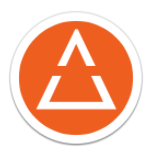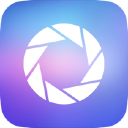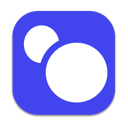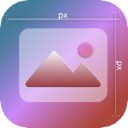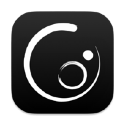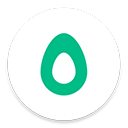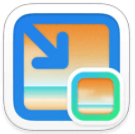主要功能
易于创建标记文档,单击一次导出层快速单位数转换
快速创建参考线(类似于指南)
圆角矩形调整
定期复制层
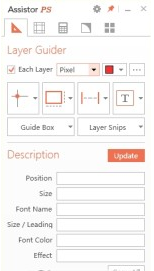
功能介绍
Chetouzi最关心的最常见功能通常首先出现,尤其是Web设计师和UI设计师。他们需要经常与开发工程师打交道。如果它们没有被清楚地标记,开发的影响有时会是可怕的。“你撒谎,设计根本不像这样……”你没把它标清楚。怪我……”“乖,不要哭。”从那时起,我发誓,我们必须做出一个看涨的标志,让傲慢的程序员无理地拒绝,没有羞耻…好吧,别胡说八道。接下来,我将详细描述这个工件的每个接口的函数。
每个层选中此框单独处理每个层,如果不选中,则将所选层视为一个整体。
分辨率单位设置可以为输出数据选择分辨率单位,如px和各种dp在Android开发中常用。
颜色设置切换标记颜色
标记设置设置标记环境
标签数据输出自动计算并输出所选图层的位置、大小、间距和其他信息。
bootbox为您选择的大小或层创建一个bootbox
快速剪切并保存所选图层,只需单击一次切线即可。
数据提取输出所选层的数据信息
将上面第8项中的所有数据复制到剪贴板
打开标签设置,可以看到以下界面:
输出设置为输出数据指定各种设置,例如字体、喇叭、消除混叠、颜色和粗体。
分辨率单位设置
选择十进制/整数设置并四舍五入为输出整数
设置颜色代码类型的RGB或十六进制。它是什么类型的?看看程序员的编码习惯。
字体单位设置pt、px、sp
当我们的标记与设计草稿的颜色类似时,创建标记背景有时会影响阅读。添加背景可以使其更清晰。
控制点设置可以从所选图层的左上角和右上角选择标记。
当选择第一行时,图层将在标记后自动链接。在第二行中,每个标记自动创建一个组
选择一个或多个图层,然后单击“标记坐标”按钮标记它们。或(Alt+1)。按钮右侧的小三角形可以进入该功能的设置页面。可以选择标记的格式和位置。
有时我们需要标记相对坐标。我们该怎么办?用选择工具选择一个区域,然后标记它。
同样,选择图层背面的按钮标记。或(Alt+2)。小三角形可以设置标记的格式,并选择同时标记标记的宽度或高度。
这里有三种标签,快捷键(alt+3)。小三角形可以格式化标记。
选择两层并标记它们之间的距离
使用选择工具绘制一个区域,并标记该区域的长边。
只选择一个层并标记层和画布之间的距离
标记文本信息
根据设置输出文本信息。键盘快捷键(Alt+4)。
单击小三角形选择信息选项。
分隔线是指是否显示准线。效果如下:左侧是显示准线,右侧不是。
在分割线的下半部分,设置了关于是否显示字体的信息,依次是字体系列、字体样式、字体大小、行高、字体眼睛颜色、效果(阴影)。